컴퓨터가 프린터에 연결되어 있지 않으면 인쇄 및 기타 기능을 정상적으로 사용할 수 없습니다. 요즘은 공유 프린터가 여러곳에 연결되어 있는데, win10에서는 어떻게 프린터를 연결하나요? 아래 편집기는 win10에서 프린터를 연결하는 방법을 알려줍니다.
구체적인 단계는 다음과 같습니다.
1. 컴퓨터 바탕 화면에서 왼쪽 하단에 있는 Windows 아이콘을 클릭한 다음 설정 아이콘을 클릭합니다.
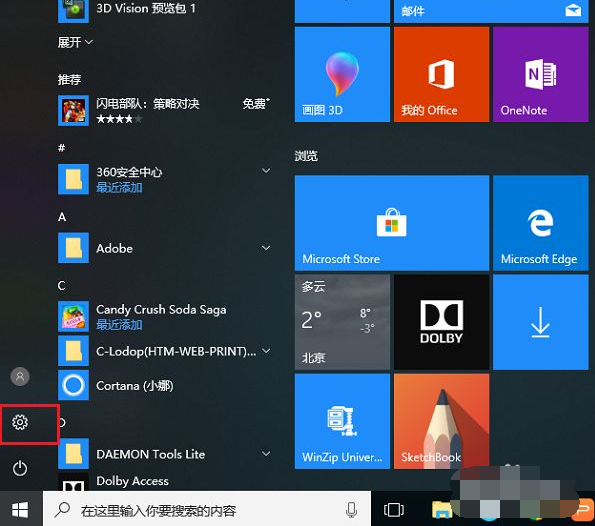
2. Windows 설정 인터페이스에 들어간 후 장치를 클릭하세요.
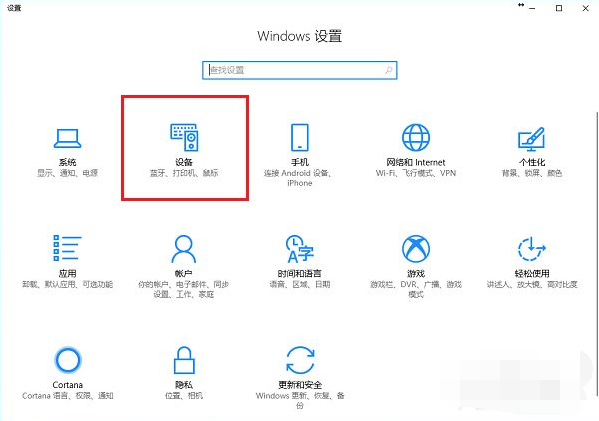
3. 설정의 장치 인터페이스에 들어간 후 프린터 및 스캐너를 클릭하고 프린터 또는 스캐너를 추가하도록 선택합니다.
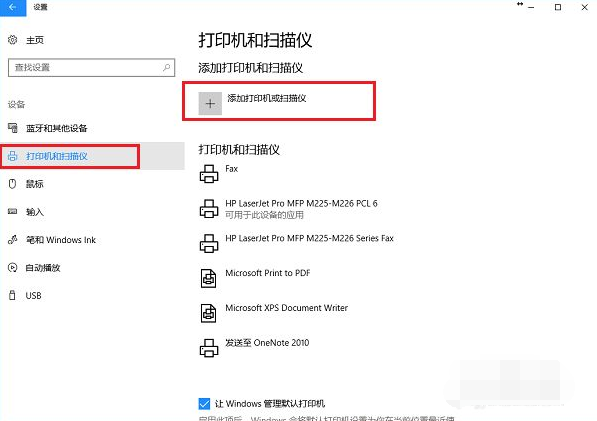
4. 이 프린터가 네트워크에서 공유된 경우 장치 추가를 클릭하면 바로 검색할 수 있습니다.
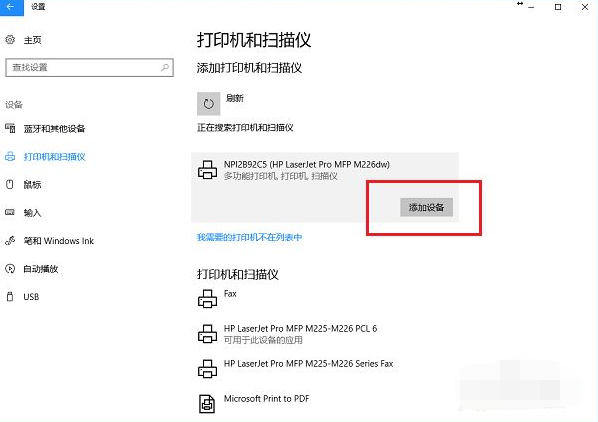
5. 프린터 장치가 성공적으로 추가된 것을 확인할 수 있습니다.
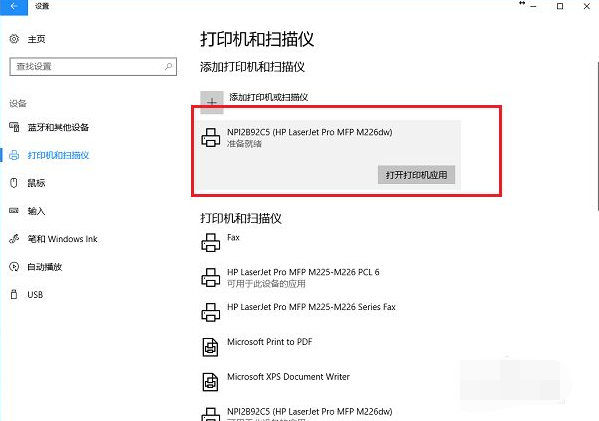
6. 클릭하여 프린터 애플리케이션을 열고 파일을 직접 인쇄할 수 있습니다.
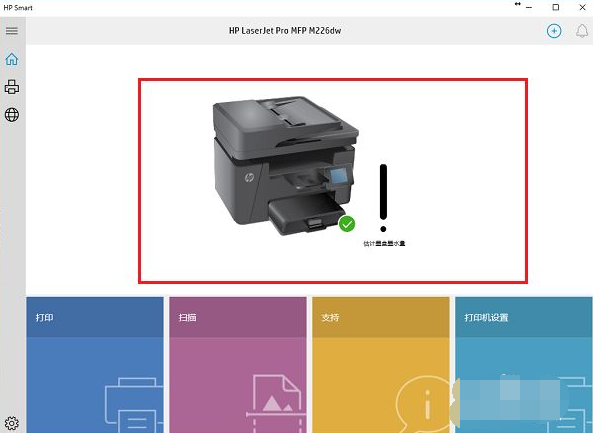
7. 프린터를 찾을 수 없으면 "필요한 프린터가 목록에 없습니다"를 클릭하세요.
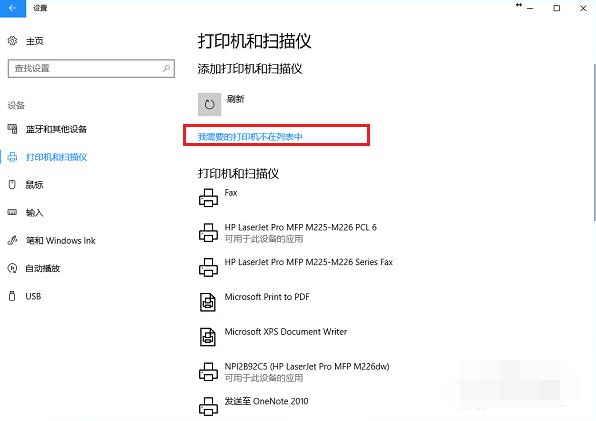
8 프린터 추가 인터페이스에 들어간 후 "TCP/IP 주소 또는 호스트 이름을 사용하여 프린터 추가"를 선택하고 다음을 클릭한 후 IP 주소와 포트를 입력하고 다음을 클릭하여 공유 여부를 선택하면 성공적으로 추가됩니다. 프린터.
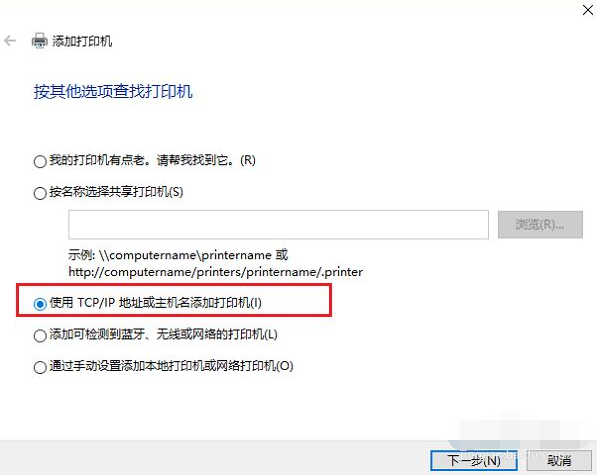
위는 win10에서 프린터를 연결하는 방법입니다. 필요한 친구는 튜토리얼을 참조하여 작동할 수 있습니다.
위 내용은 win10에서 프린터를 연결하는 방법을 가르쳐주세요.의 상세 내용입니다. 자세한 내용은 PHP 중국어 웹사이트의 기타 관련 기사를 참조하세요!